온라인 비디오는 이제 우리의 현대 생활에 없어서는 안 될 부분이 되었습니다. 스트리밍 튜토리얼, 엔터테인먼트 클립 또는 교육 콘텐츠이든, 오프라인 사용을 위해 이러한 비디오를 다운로드하는 것은 일반적인 필요 사항입니다. Video Downloader Plus는 다양한 웹사이트에서 비디오를 캡처하고 저장하는 데 많은 사람이 사용하는 인기 있는 도구입니다. 그러나 모든 소프트웨어와 마찬가지로 완벽하지 않으며 사용자는 문제를 겪었습니다. 가장 실망스러운 것 중 하나는 "시작" 버튼이 작동하지 않는 것입니다. 이 기사에서는 Video Downloader Plus 확장 프로그램의 문제를 살펴보고 오작동의 원인을 살펴보고 이 문제에 대한 효과적인 솔루션을 소개합니다.
1. 비디오 다운로더 플러스 확장 프로그램 소개
비디오 다운로더 플러스 는 Google Chrome과 Firefox에서 모두 사용할 수 있는 브라우저 확장 프로그램으로, 다양한 웹사이트에서 비디오를 쉽게 다운로드할 수 있도록 설계되었습니다. 설치가 완료되면 사용자는 내장된 비디오가 있는 웹 페이지에서 다운로드 버튼에 액세스하여 오프라인에서 볼 수 있도록 콘텐츠를 저장할 수 있습니다. Facebook, Vimeo, Dailymotion 등과 같은 인기 있는 플랫폼에서 비디오를 다운로드하는 데 특히 유용합니다.
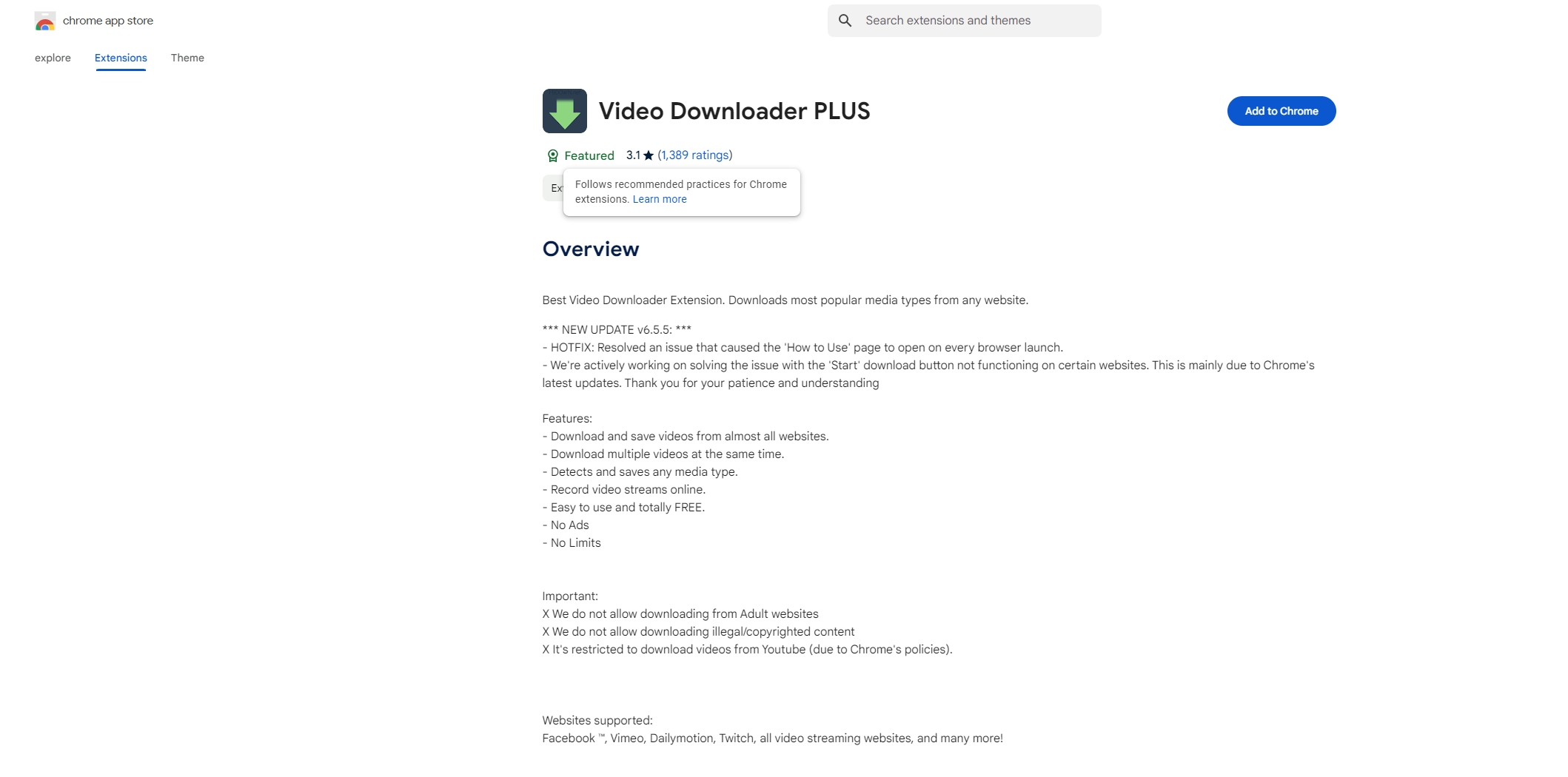
Video Downloader Plus에는 다음과 같은 가장 중요한 기능이 포함되어 있습니다.
- 다양한 형식 : MP4, WebM 및 기타 형식으로 비디오를 다운로드하세요.
- 다양한 해상도로 다운로드 : 낮은 해상도부터 HD, 4K까지 다양한 비디오 품질 중에서 선택하세요.
- 사용자 친화적인 인터페이스 : 사용자가 시작 버튼을 누르기만 하면 다운로드 과정이 시작되는 직관적인 인터페이스입니다.
- 광범위한 사이트 지원 : 다양한 웹사이트와 호환되므로 다양한 유형의 비디오 콘텐츠에 다재다능하게 사용할 수 있습니다.
이러한 기능에도 불구하고, 사용자는 종종 문제에 직면하게 되는데, 특히 시작 버튼에서 문제가 발생하여 중요한 시간에 확장 프로그램을 사용할 수 없게 됩니다.
2. 비디오 다운로더 플러스 시작 버튼이 작동하지 않나요?
Video Downloader Plus에 대한 가장 흔한 불만 중 하나는 시작 버튼이 작동하지 않는다는 것입니다. 시작 버튼을 클릭했는데 아무 일도 일어나지 않는다면, 당신만 그런 것은 아닙니다. 잠재적인 원인과 문제 해결 단계를 살펴보겠습니다.
2.1 오래된 브라우저 또는 확장 프로그램
때때로 브라우저나 확장 프로그램 자체가 오래되었을 수 있습니다. 이로 인해 호환성 문제가 발생하여 시작 버튼이 작동하지 않을 수 있습니다.
- 해결책 : 브라우저와 Video Downloader Plus 확장 프로그램이 모두 최신 상태인지 확인하세요. Chrome 또는 Firefox 확장 프로그램 스토어에서 최신 버전을 확인하고 브라우저를 최신 릴리스로 업데이트하세요.
2.2 다른 확장과의 충돌
여러 개의 확장 프로그램을 실행 중이면 때때로 서로 간섭할 수 있습니다. 광고 차단기, 개인 정보 보호 중심 확장 프로그램 또는 다른 비디오 다운로더 도구는 Video Downloader Plus가 제대로 작동하지 못하게 하는 충돌을 일으킬 수 있습니다.
- 해결책 : 충돌이 있는지 확인하기 위해 다른 확장 프로그램을 하나씩 비활성화하거나 제거합니다. 특정 확장 프로그램을 비활성화한 후 시작 버튼이 작동하기 시작하면 원인을 찾은 것입니다.
2.3 웹사이트 제한
특정 웹사이트에는 비디오 다운로더 확장 프로그램이 미디어에 액세스하는 것을 막는 제한이 있을 수 있습니다. 이는 저작권이 있는 자료를 보호하려는 플랫폼에서 종종 발생합니다.
- 해결책 : 특정 웹사이트가 Video Downloader Plus를 차단하는 경우 쉽게 해결할 수 있는 방법이 없을 수 있습니다. 그런 경우 다음과 같은 보다 강력한 도구를 사용하면 매우 이러한 제한을 우회할 수 있습니다.
2.4 손상된 확장 데이터
확장 프로그램의 캐시에 손상된 데이터가 있으면 확장 프로그램이 제대로 작동하지 않아 시작 버튼에 문제가 발생할 수 있습니다.
- 해결책 : 브라우저의 캐시와 쿠키를 지우거나 확장 프로그램을 다시 설치하면 이 문제가 해결될 수 있습니다. 문제가 지속되면 보다 포괄적인 솔루션이 필요할 수 있습니다.
2.5 확장 기능 버그
마지막으로, Video Downloader Plus 자체에 내부 버그가 있을 수 있는데, 이는 사용자가 직접 해결할 수 없습니다.
- 해결책 : 위의 해결 방법이 모두 효과가 없다면, 더 안정적인 비디오 다운로더를 고려해 보세요.
3. Video Downloader Plus의 최고의 대안을 시도해보세요 — Meget
Video Downloader Plus의 시작 버튼 문제에 지쳤다면, 이제 더 신뢰할 수 있는 솔루션을 살펴볼 때입니다. Enter 매우 , 브라우저 기반 확장 프로그램에 비해 더 뛰어난 기능, 안정성 및 사용 편의성을 제공하는 독립형 비디오 다운로더 및 변환기입니다.
Meget은 YouTube, Vimeo, Instagram, Facebook, 그리고 덜 알려진 비디오 호스팅 플랫폼을 포함하여 10,000개 이상의 웹사이트를 지원합니다. 여러 비디오를 동시에 다운로드하거나 전체 재생 목록을 한 번에 다운로드할 수 있으며 HD, 4K, 심지어 8K를 포함한 다양한 해상도로 비디오를 다운로드할 수 있는 기능을 제공합니다.
Meget으로 비디오 다운로드를 시작하기 위한 간단한 단계별 가이드를 따르세요:
1단계 : 운영 체제(Windows 또는 macOS)에 맞는 Meget의 최신 버전을 다운로드하여 기기에 설치하세요.
2단계 : Meget 앱을 실행하고 설정 메뉴로 이동하여 다운로드 폴더, 비디오 해상도 기본 설정 및 기타 설정을 사용자 지정합니다.
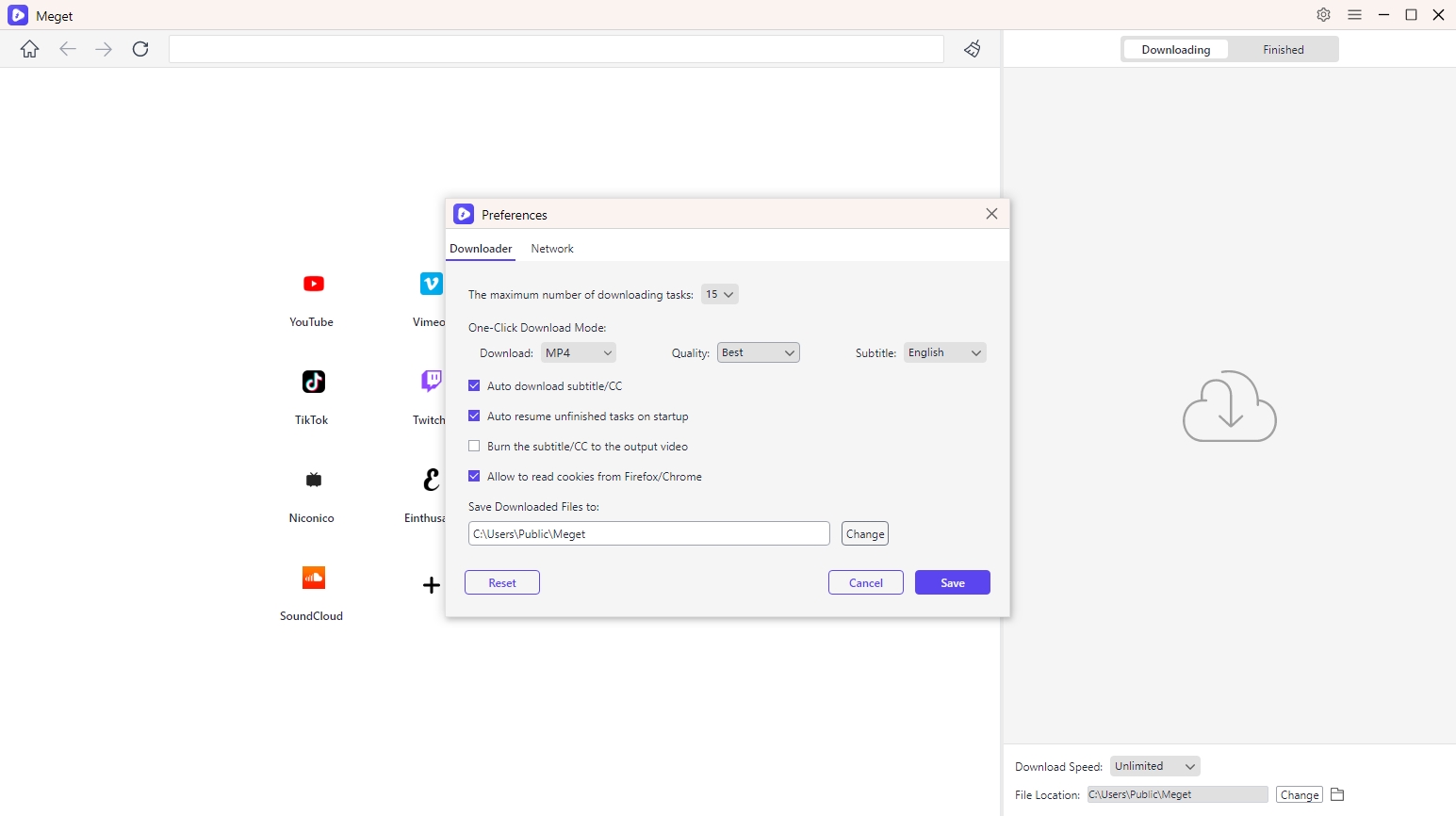
3단계 : 다운로드하려는 비디오가 Meget 인터페이스에 호스팅된 웹사이트로 이동하여 비디오를 재생하고 다운로드 버튼을 클릭합니다.
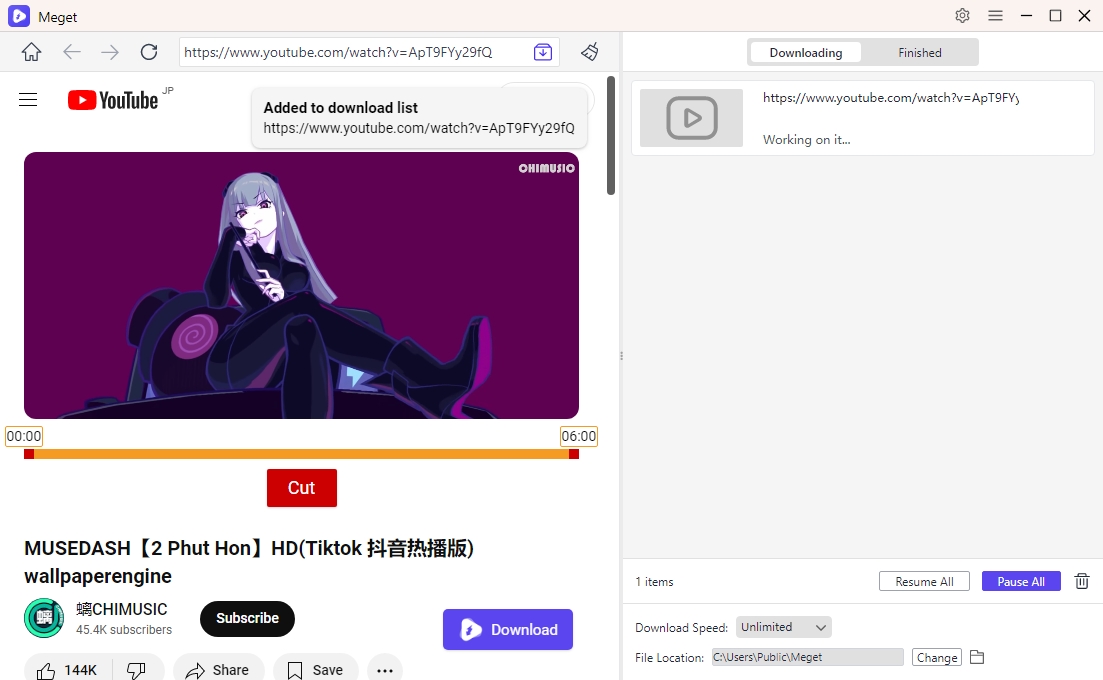
4단계 : Meget은 다운로드 목록에 추가된 비디오를 지정한 폴더로 다운로드하기 시작합니다. 다운로드 진행 상황을 모니터링하고 “ 완성된 ” 탭.
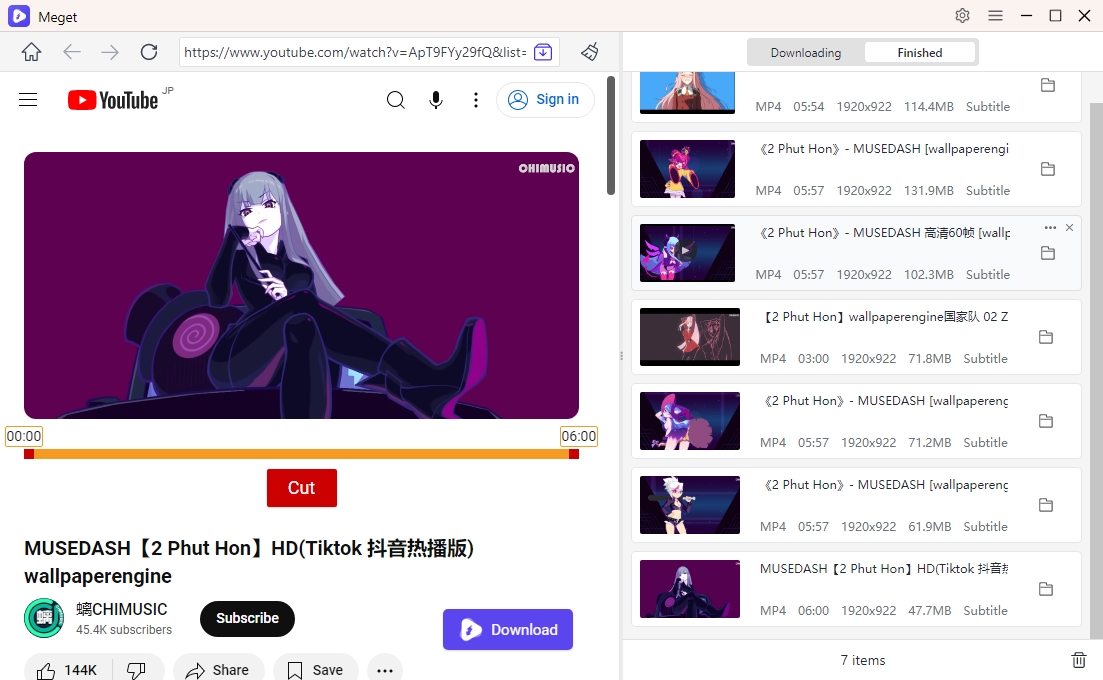
4. 결론
Video Downloader Plus의 신뢰할 수 없는 시작 버튼을 다루는 데 지쳤다면 Meget이 최고의 솔루션입니다. Meget은 일반적인 브라우저 확장 프로그램을 능가하는 광범위한 기능을 제공하여 사실상 모든 사이트에서 부드럽고 빠르며 고품질의 다운로드를 보장합니다. Meget의 직관적인 인터페이스, 일괄 다운로드 및 변환 기능, 뛰어난 성능은 번거로움 없이 비디오를 다운로드하기에 완벽한 도구입니다.
로 전환하여 매우 , 브라우저 기반 비디오 다운로더의 일반적인 함정을 피하고 온라인 콘텐츠를 캡처하는 데 있어 더 강력하고 간소화된 환경을 즐길 수 있습니다.
